
Lähetä tai lähetä sisältöä kohteesta Google Chromesta Chromecastiin Se ei ole koskaan ollut näin helppoa. Google Cast -laajennukset, joita käytetään lähettämään tai suoratoistamaan sisältöä Chromecastiin, ovat nyt läpäistyt. Nyt voit tehdä sen yksinkertaisemmin ja nopeammin tarvitsematta käyttää näitä tylsiä lisälaajennuksia.
Google kuitenkin parantaa kokemusta sen käyttäjistä, kun se lähettää tai lähettää sisältöä ja yhdistää Chromecastin Wi-Fi-verkkoon, on sisällyttänyt uuden toiminnon (natiivi tuki), joka on oletusarvoisesti pois käytöstä, tällä tavoin sen käyttäjät voivat lähettää paljon helpommin ja yksinkertaisemmin tai lähetä sisältöäsi ilman laajennusta Haluatko tietää enemmän tietoja? Täällä suitset sujuvat helposti, nopeasti ja yksinkertaisesti. Aloitetaan.
Vaiheet aktivoida toiminto, jolla lähetetään tai lähetetään tiedostoja Google Chromesta Chromecastiin
Koska tämä toiminto se on oletusarvoisesti pois käytöstä, ensimmäinen askel on ottaa se käyttöön kohdassa, jossa lukee Liput. Voit tehdä tämän seuraavasti:
- Kirjoita Chromen osoiteriville: chrome: // flags / # media-reititin. Jos jostain syystä et näe lippua, varmista, että sinulla on päivitetty Chrome-versio, miten aiot tehdä sen? siirry valikkoon, sitten Asetukset, sitten Tietoja (lähellä) ja tarkista, onko se päivitetty.
- Valitse kutsuttu vaihtoehto ”Käytössä”. Tee tämä asettamalla asetus ja sitten Ota käyttöön.
- Käynnistä Chrome uudelleen, jotta se voi päivittää muutokset ja ne otetaan käyttöön oikein. Tämä vaihe on erittäin tärkeä, jotta uusi päivitys otetaan käyttöön.
- Edellisen vaiheen ratkaisemisen ja selaimen uudelleenkäynnistyksen jälkeen uusi toiminto on nyt käyttövalmis.
Vaiheet ominaisuuden käyttämiseen tiedostojen lähettämiseen Google Chromesta Chromecastiin
Tämän toiminnon käyttäminen lähettää tiedostoja Google Chromesta Chromecastiin, sinun on noudatettava seuraavia ohjeita kirjaimelle:
- Tärkein asia, joka on tehtävä, on avata selain, aloittaa sitten lähettäminen ja lähettäminen käyttämällä valikon Cast-vaihtoehtoa, napsauta sitä oikealla painikkeella.
- Siellä näet merkinnän, jonka nimi on ”Lähettää” Napsauta sitä, välilehti avautuu, josta näet tämän toiminnon suorituskyvyn.
- Kun olet ymmärtänyt yläreunan sinisen viestin, välilehti pienenee, ja verkosta havaitut Chromecast-laitteet ja lähetettävän sisällön tyyppi syntyvät automaattisesti.
- Täällä voit valita, haluatko lähettää, osoitteeseen yhdistämäsi laite televisioon, vain välilehti tai koko työpöytä.
Tärkeitä vinkkejä, jotka sinun tulisi tietää tiedostojen siirtämistoiminnosta Google Chromesta Chromecastiin
Ensimmäinen vinkki, jonka sinun pitäisi tietää, on, että jos Google Cast -laajennus on asennettu, tämä se poistetaan käytöstä, kun käynnistät Chromen uudelleenVoit kuitenkin poistaa sen, kun pidät sitä tarpeellisena.
Kun lisäät tämän Google-päivityksen Chromecastille sisäisesti samaan selaimeen, sisällönsiirtoon tarkoitettu sarja toimintoja on mukavampaa ja nopeampaa Käyttäjille.
Toinen vinkki, jonka sinun pitäisi tietää, on, että normaali asia on se pudotusvalikossa ”Lähetä” Joko ”Lähetä välilehti” tai ”Lähetä työpöytä” tulee esiin, mutta kun uusi päivitys on aktivoitu, vaihtoehto nimeltä ”Lähetä tiedosto”. Kun napsautat, näemme, miten tiedostonhallinta avautuu, jotta voit valita joko videon tai kappaleen, jonka haluat olla tietokoneellasi.
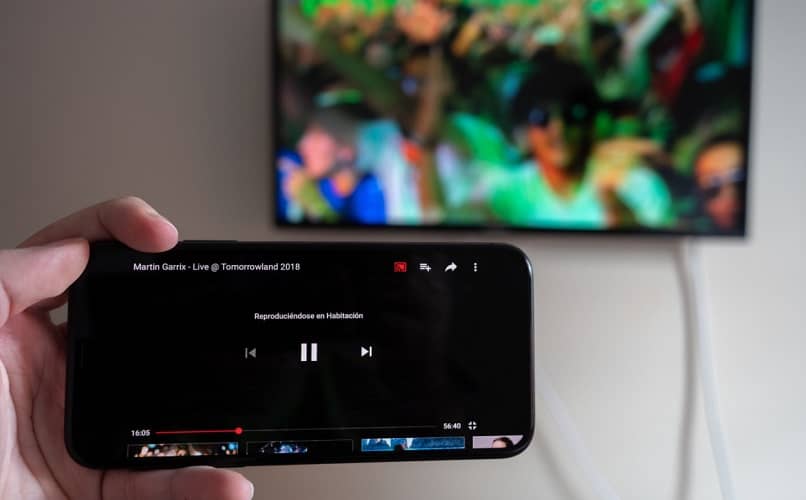
Tämän uuden päivityksen myötä Google siirtää yhä enemmän päiviä Chromecastin toimintojen integroinnin yhdistämisessä.
Tämän aloitteen avulla, joka on kehitetty lähettämään tai lähettämään sisältöä Google Chromesta Chromecastiin, on työläs laajennusten käyttö valmis, nyt on mahdollista lähettää ja lähettää sisältöä, jota meillä on tietokoneellamme, mukaan lukien videoita ja elokuvia melkein välittömästi.
Siksi yleisestä näkökulmasta se on Google-innovaatio mahdollistaa helpomminlinkittämällä tietokone Chromecast-yksikköön ja lähettämällä sisältöä joko verkkosivustolta tai mistä tahansa multimediasisällöstä riippumatta häiritsevistä laajennuksista.
Oletko jo päivittänyt? Mitä odotat? Ota nämä nopeat ja helpot vaiheet käyttöön päivityksen aktivoimiseksi. Kuten aina, odotamme sinua seuraavassa artikkelissamme yksinkertaisilla ja käytännöllisillä vaiheilla.